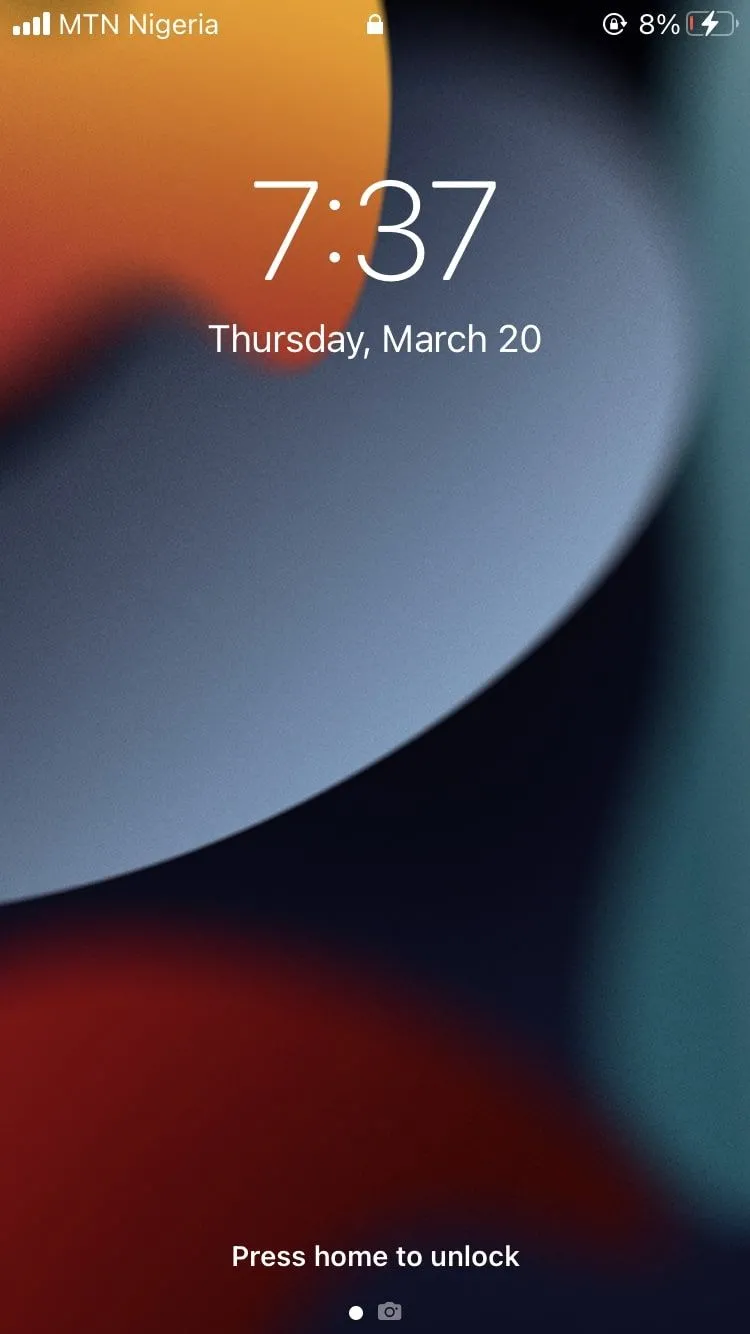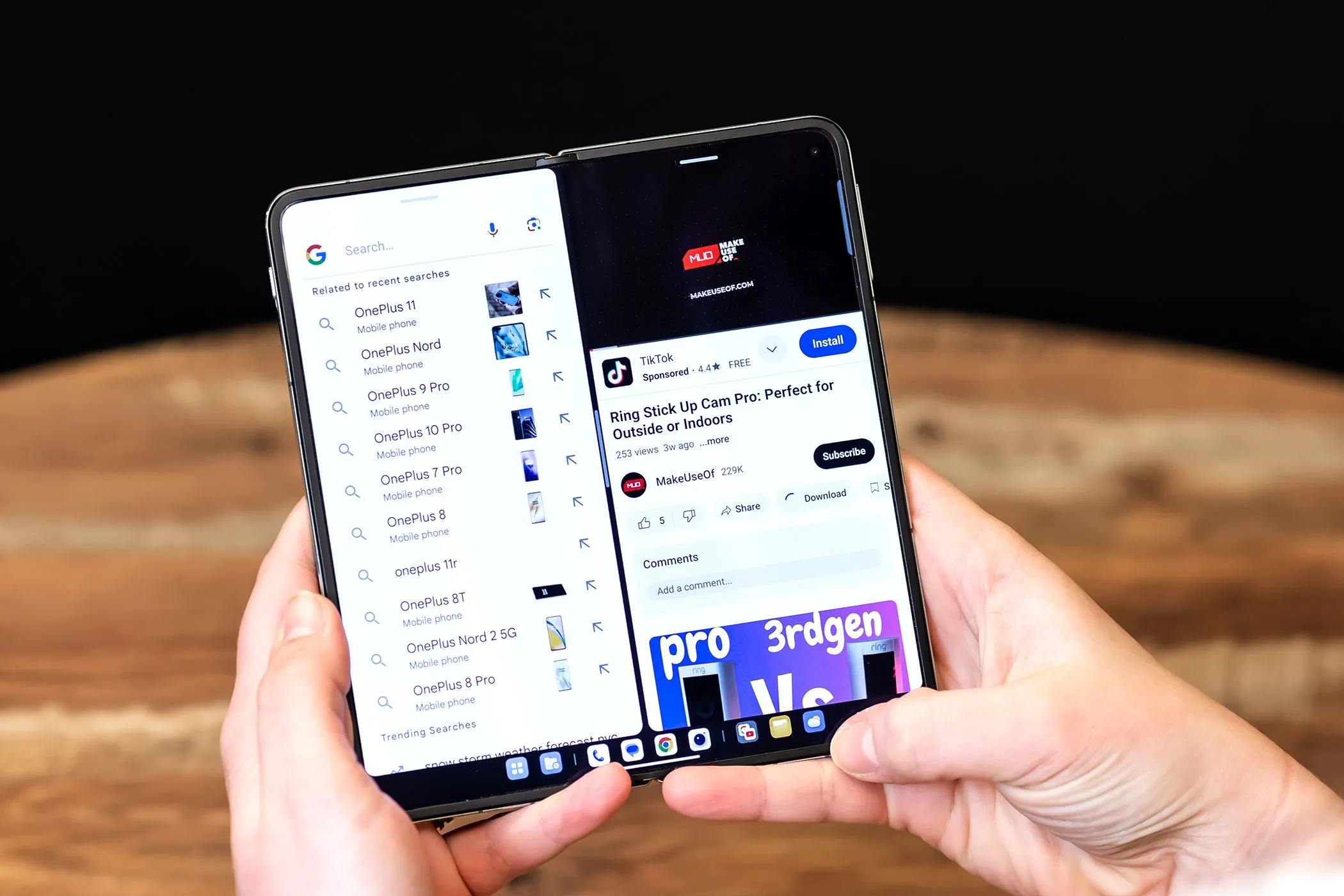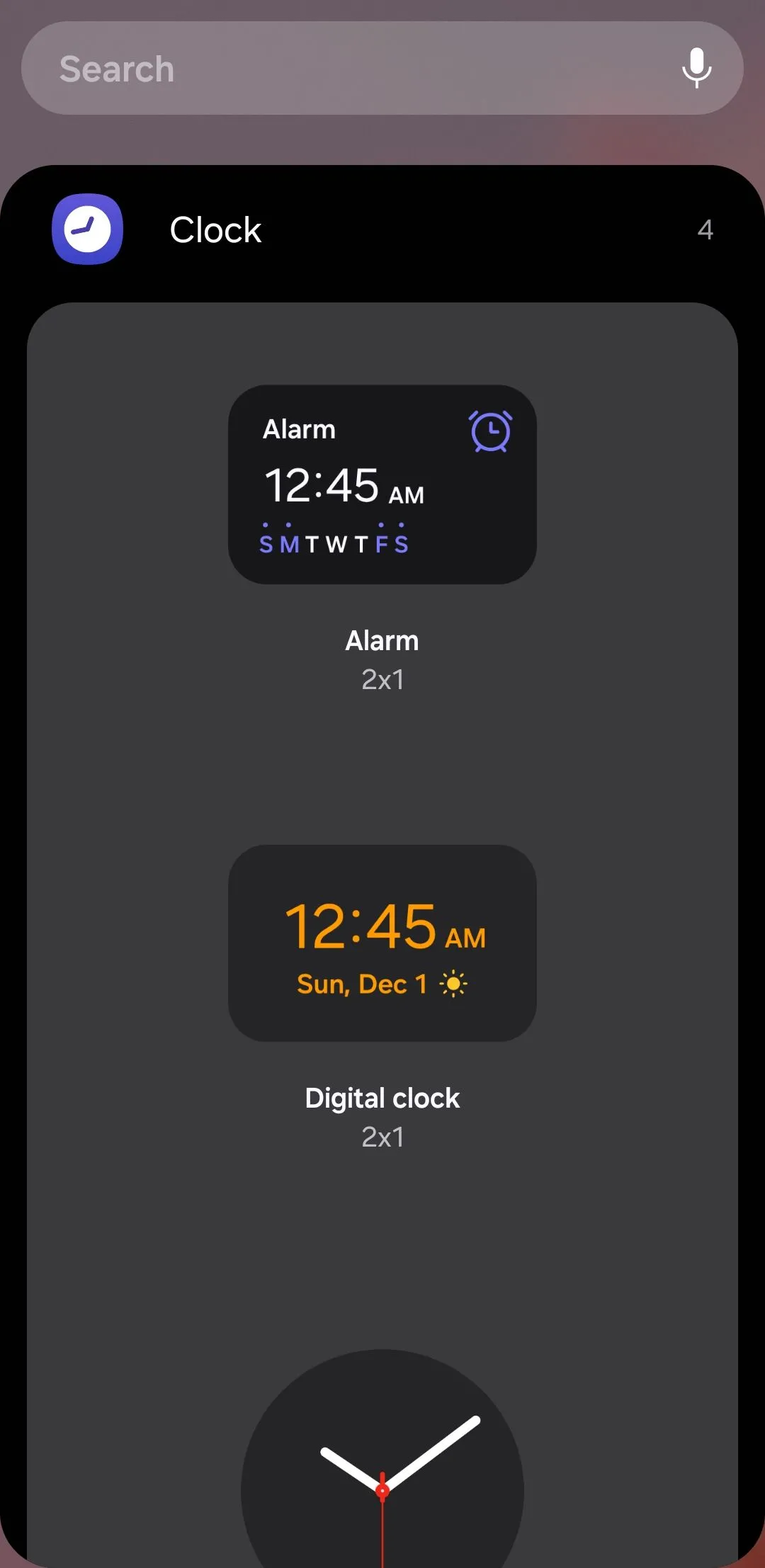Nhiều người dùng iPhone thường nghĩ rằng ứng dụng Google trên iPhone chỉ đơn thuần là một công cụ tìm kiếm nhanh gọn. Tuy nhiên, ít ai biết rằng đây lại là một trong những công cụ bị đánh giá thấp nhưng vô cùng mạnh mẽ, ẩn chứa hàng loạt tính năng hữu ích có thể đơn giản hóa đáng kể các tác vụ hàng ngày của bạn. Trong khi trình duyệt Chrome thường nhận được nhiều sự chú ý hơn, thì tôi, một người yêu công nghệ, lại luôn quay trở lại với ứng dụng Google cho mọi công việc, từ những tác vụ cơ bản đến những nghiên cứu chuyên sâu. Ứng dụng này không chỉ dừng lại ở việc cung cấp kết quả tìm kiếm mà còn là một trợ thủ đắc lực, giúp bạn khám phá thế giới thông tin và giải quyết vấn đề một cách hiệu quả hơn, xứng đáng là một công cụ không thể thiếu trên chiếc điện thoại của bạn.
1. Đơn Giản Hóa Văn Bản Phức Tạp Với AI Gemini
Chúng ta thường xuyên bắt gặp những bài báo hay tài liệu khoa học chứa đầy thuật ngữ chuyên ngành, đặc biệt khi cố gắng tìm hiểu một lĩnh vực mới. Ứng dụng Google trên iPhone tích hợp một nút Đơn giản hóa tiện lợi, được hỗ trợ bởi AI Gemini. Tính năng này ngay lập tức chuyển đổi văn bản dày đặc hoặc mang tính kỹ thuật cao thành ngôn ngữ dễ hiểu hơn, hiển thị ngay trên cùng trang.
Bạn chỉ cần chọn bất kỳ đoạn văn bản nào mà bạn chưa hiểu rõ. Sau đó, nhấn vào biểu tượng Đơn giản hóa, và Gemini sẽ nhanh chóng chuyển đổi nó thành một phiên bản dễ hiểu hơn. Tôi đã sử dụng tính năng này để giải mã các thuật ngữ y tế phức tạp và thậm chí là các điều khoản bảo hiểm rắc rối. AI thực sự giúp chúng ta nắm bắt những điểm cốt yếu mà không cần phải mở hàng loạt tab trình duyệt để tìm kiếm giải thích. Nếu bạn chưa thấy tính năng này, nó đang được triển khai dần dần trên toàn cầu. Một trong những ứng dụng tốt nhất của AI chính là khả năng biến kiến thức phức tạp thành những mảnh ghép đơn giản, dễ tiếp thu.
2. Thiết Lập Tiện Ích Google (Widget) Để Tìm Kiếm Nhanh Chóng
Một trong những điều đầu tiên tôi làm sau khi cài đặt ứng dụng Google là thêm widget của nó vào màn hình chính iPhone của mình. Bạn có thể tìm widget Google bằng cách nhấn giữ màn hình chính, chạm vào biểu tượng dấu cộng, và tìm kiếm “Google”. Vì rất nhiều công việc hàng ngày của chúng ta phụ thuộc vào các tìm kiếm trên Google, tôi đã chọn tiện ích có kích thước lớn hơn để tối ưu trải nghiệm.
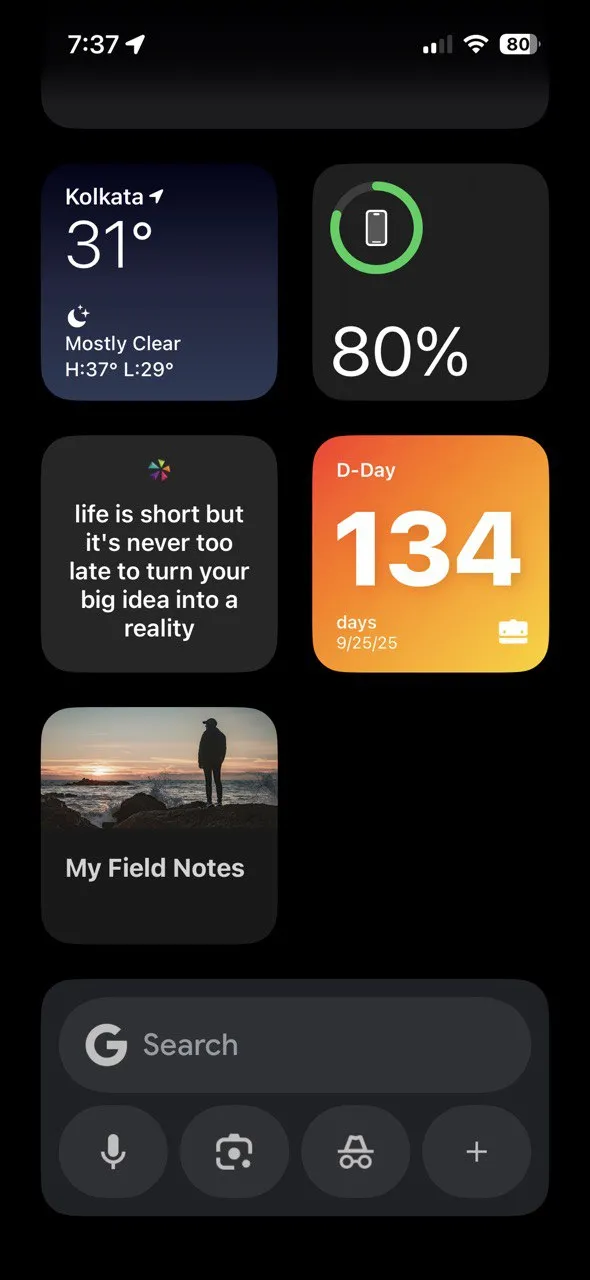 Widget tìm kiếm Google trên màn hình chính iOS giúp truy cập nhanh các tính năng tìm kiếm, Lens và giọng nói
Widget tìm kiếm Google trên màn hình chính iOS giúp truy cập nhanh các tính năng tìm kiếm, Lens và giọng nói
Giờ đây, tôi có thể truy cập thẳng vào mục tìm kiếm, thực hiện tìm kiếm ẩn danh, hoặc sử dụng Google Lens và nhập liệu bằng giọng nói mà không cần mở ứng dụng. Điều này đã giúp tôi tiết kiệm được vài thao tác chạm và biến việc tìm kiếm câu trả lời trở nên gần như tức thì. Bạn cũng có thể cá nhân hóa widget Google bằng cách thêm lối tắt mới vào đó. Ví dụ, sinh viên có thể thấy lối tắt Bài tập về nhà hữu ích hơn để truy cập nhanh.
3. Khám Phám Thế Giới Với Google Lens: Tìm Kiếm Bằng Hình Ảnh
Tôi luôn sử dụng Google Lens, dù là để thỏa mãn sự tò mò về một loài cây tôi thấy khi đi dạo hay muốn dịch một thực đơn sang tiếng nước ngoài. Tôi chỉ cần mở ứng dụng, chạm vào biểu tượng Lens, và đưa camera hướng vào bất cứ thứ gì tôi muốn tìm hiểu.
Lens có khả năng nhận diện đối tượng, dịch văn bản và thậm chí giúp tôi mua sắm các sản phẩm mà tôi nhìn thấy trong đời thực. Đây là một trong những ứng dụng tìm kiếm bằng hình ảnh tốt nhất để nhận diện bất cứ thứ gì khiến bạn bối rối. Bạn cũng có thể tìm kiếm bất cứ thứ gì trên một trang web bằng cách vẽ một vòng tròn bằng ngón tay xung quanh một từ, cụm từ hoặc hình ảnh.
 Sử dụng Google Lens trong ứng dụng Google trên iOS để nhận diện đối tượng và dịch văn bản
Sử dụng Google Lens trong ứng dụng Google trên iOS để nhận diện đối tượng và dịch văn bản
4. Nhận Diện Bài Hát Bằng Cách Ngân Nga Hoặc Phát Nhạc
Chúng ta luôn có những giai điệu mắc kẹt trong đầu mà không thể nhớ tên bài hát. Với ứng dụng Google, tôi chỉ cần chạm vào biểu tượng micro, chọn “Tìm kiếm bài hát“, và ngân nga giai điệu. Tính năng tương tự Shazam này thường xuyên giúp tôi tìm ra bài hát mình cần.
Bạn cũng có thể chạm vào biểu tượng âm nhạc trên màn hình chính của ứng dụng. Sau đó, chỉ cần phát, hát hoặc ngân nga một bài hát. Bạn sẽ nhận được kết quả tức thì cùng với các liên kết YouTube. Đây thực sự là một cứu tinh khi những giai điệu khó chịu cứ vương vấn trong đầu bạn cho đến khi bạn có thể nhận diện được chúng.
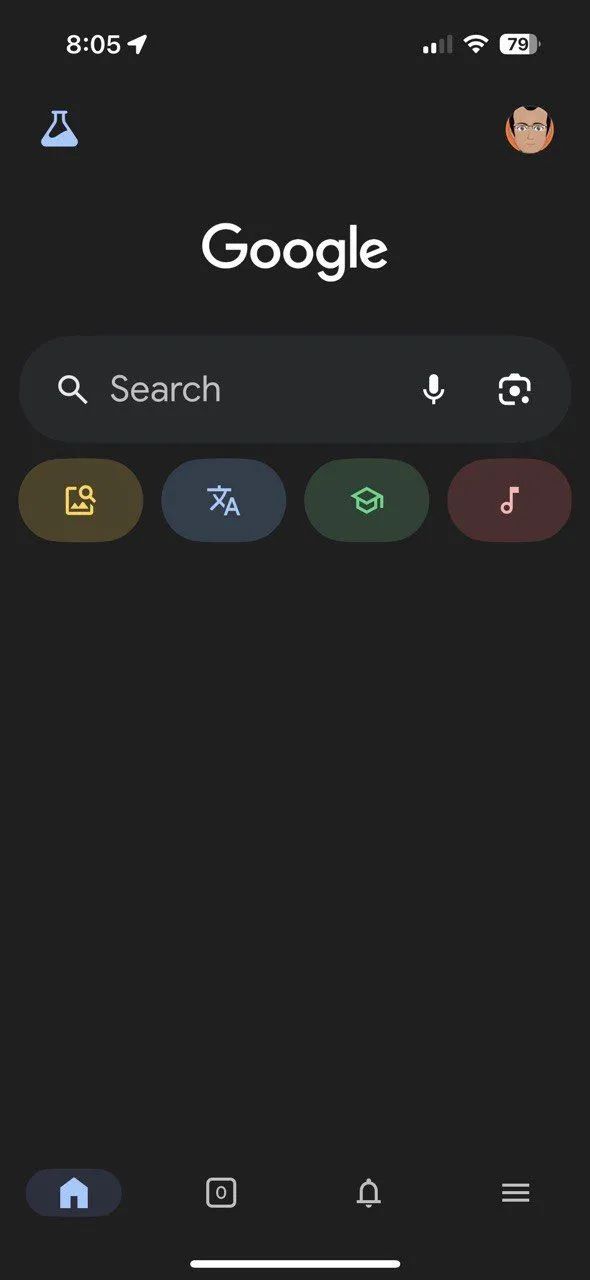 Nhận diện bài hát bằng giọng hát trong ứng dụng Google trên iOS
Nhận diện bài hát bằng giọng hát trong ứng dụng Google trên iOS
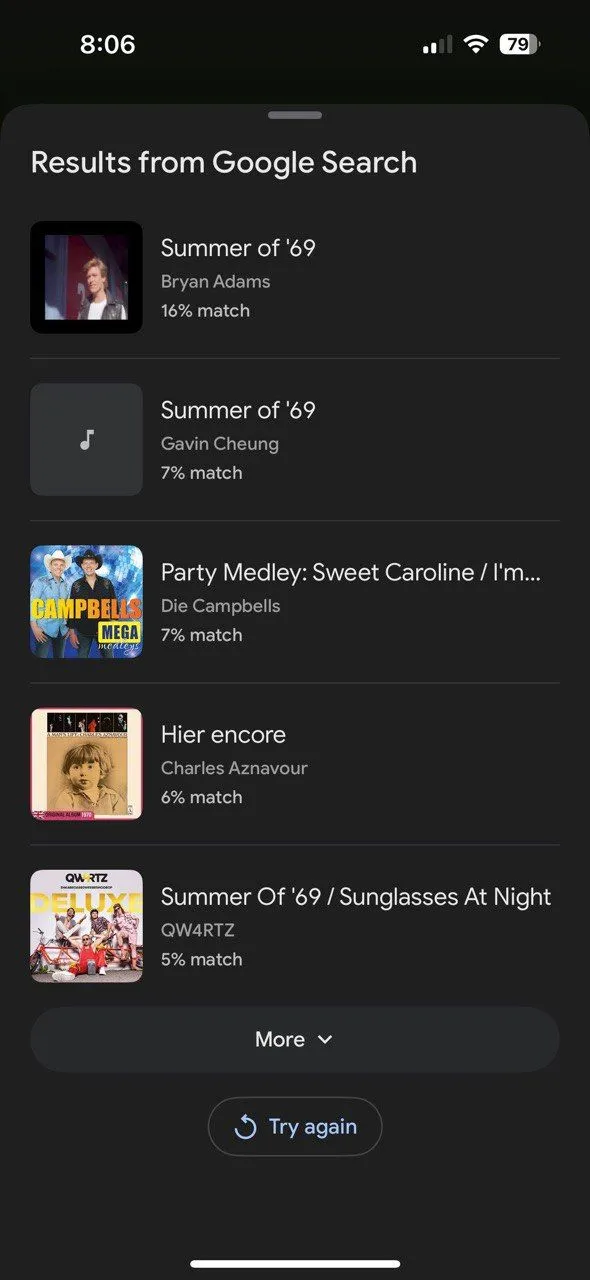 Tính năng nhận diện nhạc hiển thị kết quả và liên kết YouTube trong ứng dụng Google
Tính năng nhận diện nhạc hiển thị kết quả và liên kết YouTube trong ứng dụng Google
5. Hỗ Trợ Giải Bài Tập Về Nhà Hiệu Quả
Khi cháu gái tôi nhờ giúp đỡ bài tập toán, tôi sử dụng tính năng Google Lens của ứng dụng Google để chụp ảnh bài toán hoặc chỉ camera vào đó. Việc này dễ dàng hơn nhiều so với việc phải nhập bài toán bằng bàn phím giải toán. Ứng dụng sử dụng Google Lens và AI để phân tích và giải quyết các vấn đề. Tôi sau đó có thể xuất câu trả lời sang một tài liệu kỹ thuật số và định dạng nó ở đó.
Chế độ Bài tập về nhà không chỉ là một công cụ giải toán. Nó cũng hữu ích không kém khi tôi muốn ôn lại kiến thức hoặc kiểm tra lại câu trả lời trong bất kỳ môn học nào. Đây là một lối tắt tương tác tiện lợi đến các tài nguyên đa phương tiện trên web. Bạn có thể chọn chế độ này và nói chuyện với nó. Tab Diễn đàn trên trang kết quả tìm kiếm Google (nếu xuất hiện cho truy vấn của bạn) là một cách để tìm hiểu sâu hơn về các cộng đồng đang thảo luận về chủ đề đó.
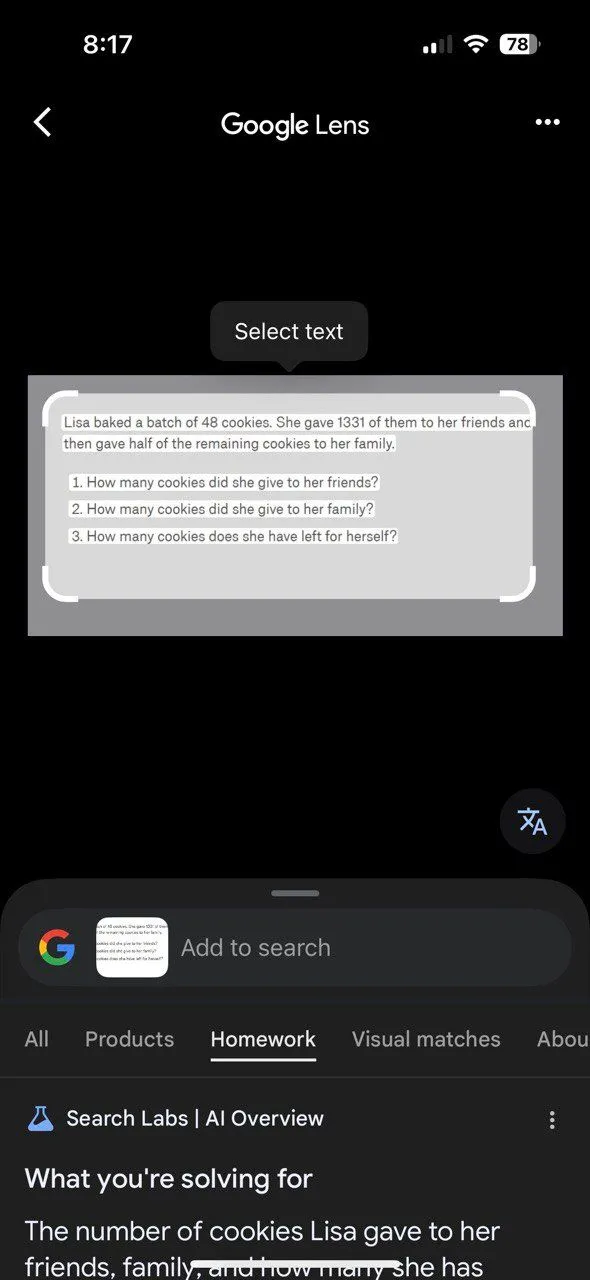 Chế độ "Trợ giúp bài tập về nhà" của ứng dụng Google sử dụng AI để giải quyết các vấn đề
Chế độ "Trợ giúp bài tập về nhà" của ứng dụng Google sử dụng AI để giải quyết các vấn đề
6. Cá Nhân Hóa Nguồn Cấp Dữ Liệu Discover Của Bạn
Tôi thích cập nhật thông tin về các chủ đề mình quan tâm, vì vậy tôi đã tùy chỉnh nguồn cấp dữ liệu Discover trong ứng dụng Google. Để bắt đầu, bạn chỉ cần chạm vào Cài đặt (Tùy chỉnh không gian của bạn), và bỏ chọn các hộp kiểm cho những thông tin bạn không muốn thấy.
Nếu tôi thấy một bài viết không thích, tôi sẽ chạm vào “Xem ít nội dung tương tự“, và nếu muốn xem nhiều hơn về một chủ đề nào đó, tôi sẽ chạm vào biểu tượng Trái tim (Thích). Theo thời gian, nguồn cấp dữ liệu của tôi đã trở thành một sự kết hợp tuyệt vời giữa tin tức công nghệ, câu chuyện khoa học và cảm hứng du lịch thay vì các bài viết ngẫu nhiên. Google sử dụng lịch sử tìm kiếm của bạn để cá nhân hóa nguồn cấp dữ liệu, vì vậy hãy duyệt các bài viết về chủ đề bạn quan tâm. Lưu chúng vào các bộ sưu tập và quản lý các mục đã thích của bạn. Dần dần, bạn có thể tạo một trung tâm thông tin được chọn lọc riêng.
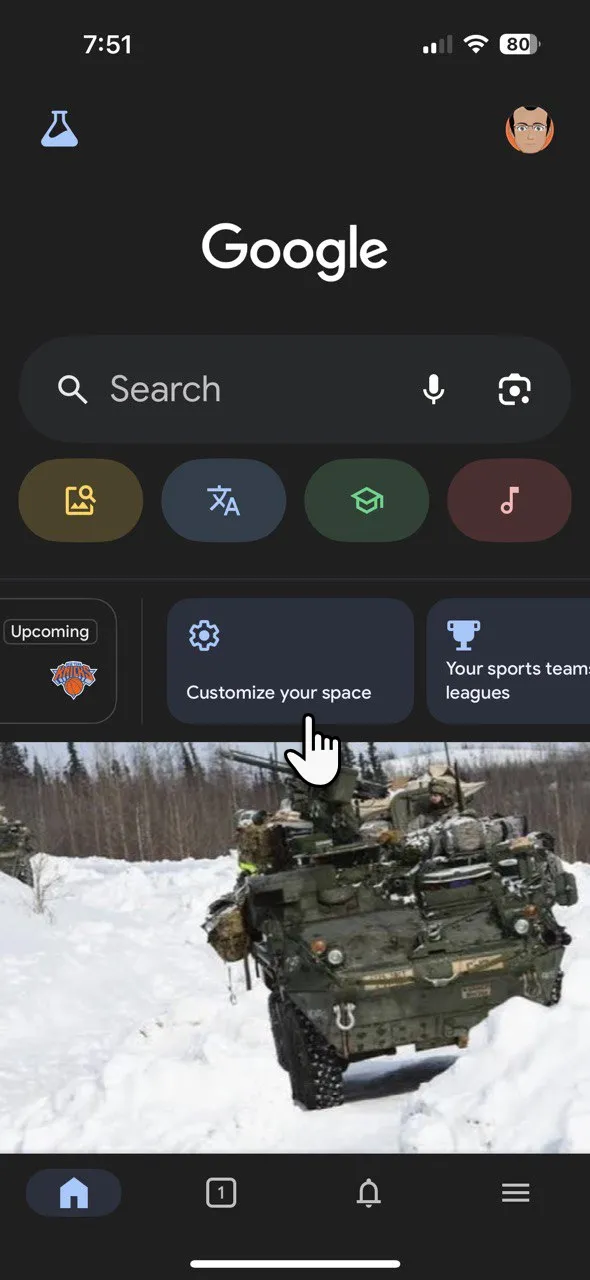 Tùy chỉnh nguồn cấp dữ liệu cá nhân trong Google Discover để hiển thị nội dung phù hợp
Tùy chỉnh nguồn cấp dữ liệu cá nhân trong Google Discover để hiển thị nội dung phù hợp
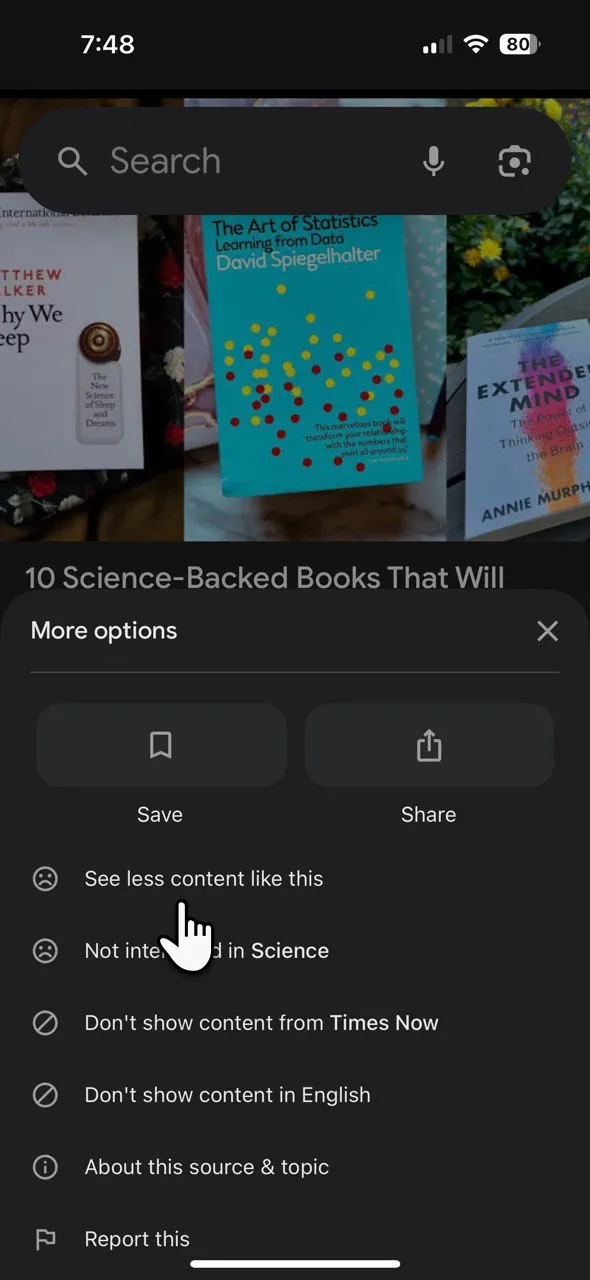 Giao diện tùy chỉnh nguồn cấp dữ liệu Google Discover với các tùy chọn bật/tắt chủ đề
Giao diện tùy chỉnh nguồn cấp dữ liệu Google Discover với các tùy chọn bật/tắt chủ đề
Bạn có thể tắt Discover bằng cách chạm vào Hồ sơ > Cài đặt > Cài đặt khác > Discover. Mặc dù hữu ích, tôi nhận thấy đôi khi nó ưu tiên nội dung được tài trợ. Việc quản lý với Discover không hoàn hảo, vì Google cũng sử dụng thông tin từ lịch sử duyệt web và các sản phẩm Google khác của bạn.
7. Khái Quát Nhanh Với AI Overviews
Khi tôi tìm kiếm một thứ gì đó phức tạp, chẳng hạn như so sánh các mẫu điện thoại thông minh khác nhau, ứng dụng Google cũng hiển thị AI Overviews, vì đây là cùng một công cụ Tìm kiếm Google. Những bản tóm tắt này, được hỗ trợ bởi AI Gemini, tổng hợp các điểm chính từ nhiều nguồn khác nhau.
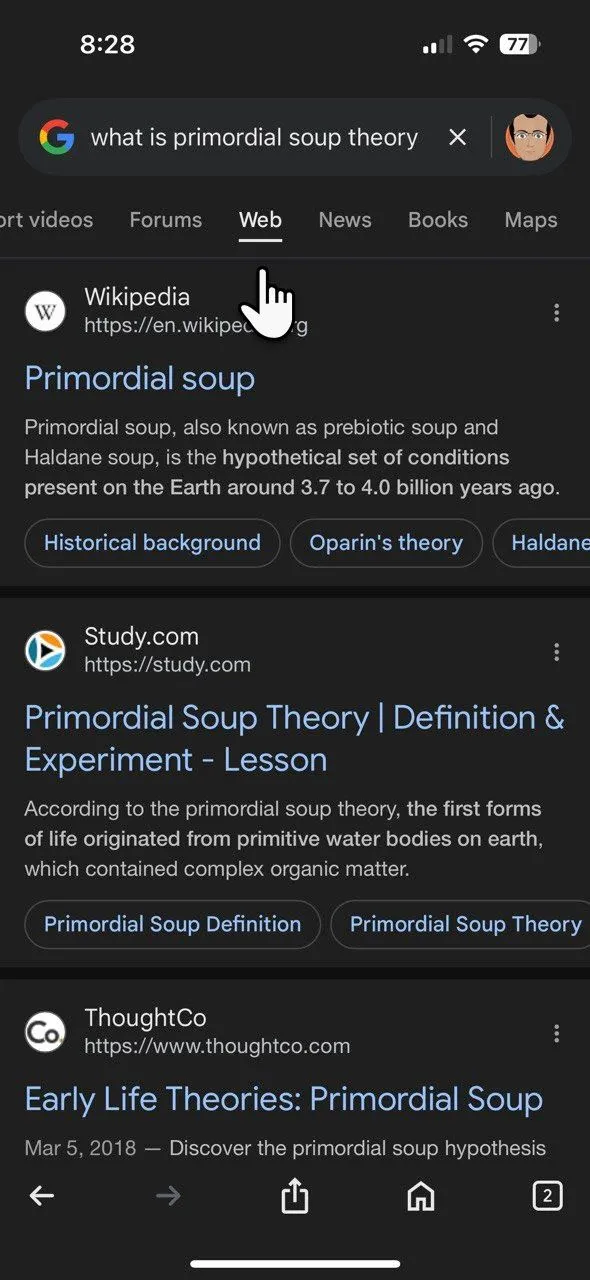 Tổng quan AI Overviews trong ứng dụng Google cung cấp tóm tắt thông tin từ nhiều nguồn
Tổng quan AI Overviews trong ứng dụng Google cung cấp tóm tắt thông tin từ nhiều nguồn
Điều này giúp tôi tiết kiệm thời gian và cung cấp một cái nhìn tổng quan vững chắc mà không cần mở hàng tá tab. Tôi vẫn luôn kiểm tra lại các chi tiết quan trọng, nhưng đây là một điểm khởi đầu tuyệt vời. AI Overviews là một phần quan trọng của Google Search, tương tự như các bảng thông tin Knowledge Panel. Bạn không thể tắt các tính năng này, nhưng bạn có thể chọn bộ lọc Web sau khi đã tìm kiếm. Bộ lọc này chỉ hiển thị các liên kết văn bản, loại bỏ các tính năng như AI Overviews.
8. Bảo Mật Ứng Dụng Khỏi Sự Tò Mò
Ứng dụng Google tích hợp một số tính năng bảo mật đáng giá. Bạn có thể bảo mật ứng dụng bằng Face ID của Apple và bật nó cho các tab ở chế độ ẩn danh. Tôi khuyên bạn nên bật cả hai nếu bạn thường xuyên chia sẻ iPhone của mình với các thành viên khác trong gia đình.
Bạn có thể chọn khóa Chế độ ẩn danh hoặc toàn bộ ứng dụng.
- Chạm vào biểu tượng Hồ sơ ở góc trên bên phải > Cài đặt > Quyền riêng tư & Bảo mật > Face ID. Sau đó, bật Bật Face ID cho chế độ ẩn danh.
- Để khóa toàn bộ ứng dụng bằng Face ID, hãy nhấn giữ biểu tượng ứng dụng Google. Chọn Yêu cầu Face ID và xác nhận lại trong thông báo xác nhận.
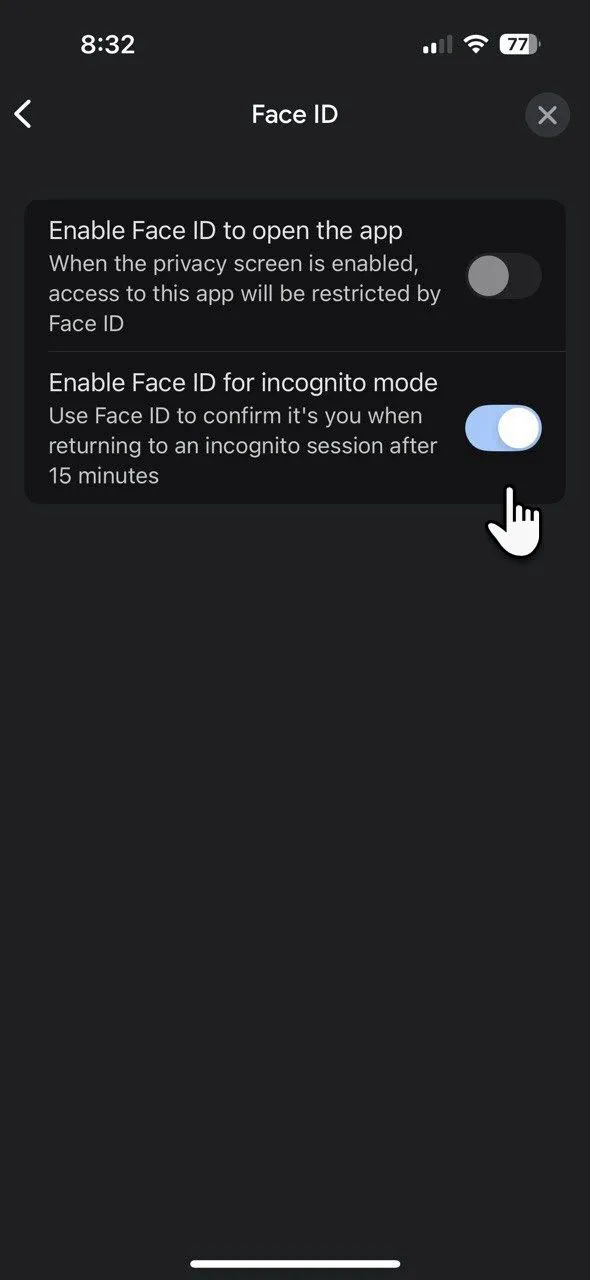 Sử dụng Face ID để bảo mật ứng dụng Google của bạn trên iPhone
Sử dụng Face ID để bảo mật ứng dụng Google của bạn trên iPhone
Khi bạn sử dụng ứng dụng Google mà không đăng nhập vào Tài khoản Google của mình, ứng dụng sẽ lưu giữ lịch sử tìm kiếm trên thiết bị của bạn. Lịch sử tìm kiếm trên thiết bị này khác với lịch sử tìm kiếm được lưu trữ trong Tài khoản Google của bạn. Nếu bạn lo ngại về quyền riêng tư, tôi khuyên bạn nên dành thời gian quản lý lịch sử Google của mình một cách chủ động.
9. Truy Cập Các Trò Chơi Giải Trí Nhanh Gọn
Ứng dụng Google cũng là một nơi lý tưởng để giải lao nhanh chóng. Tôi thường tìm kiếm “tic-tac-toe” (cờ caro) hoặc “solitaire” (xếp bài nhện) trong ứng dụng, và tôi có thể chơi ngay tại đó mà không cần tải bất cứ thứ gì. Đây là một cách đơn giản để thư giãn vài phút giữa các công việc.
Bạn sẽ thấy cùng một loạt các trò chơi và công cụ tương tự như khi tìm kiếm trên Google. Mục yêu thích của tôi là Âm thanh động vật để đánh lạc hướng cháu gái tôi khi bé quấy khóc. Bạn cũng có thể sử dụng công cụ hẹn giờ Bài tập thở 1 phút khi cần tạm dừng và giảm căng thẳng.
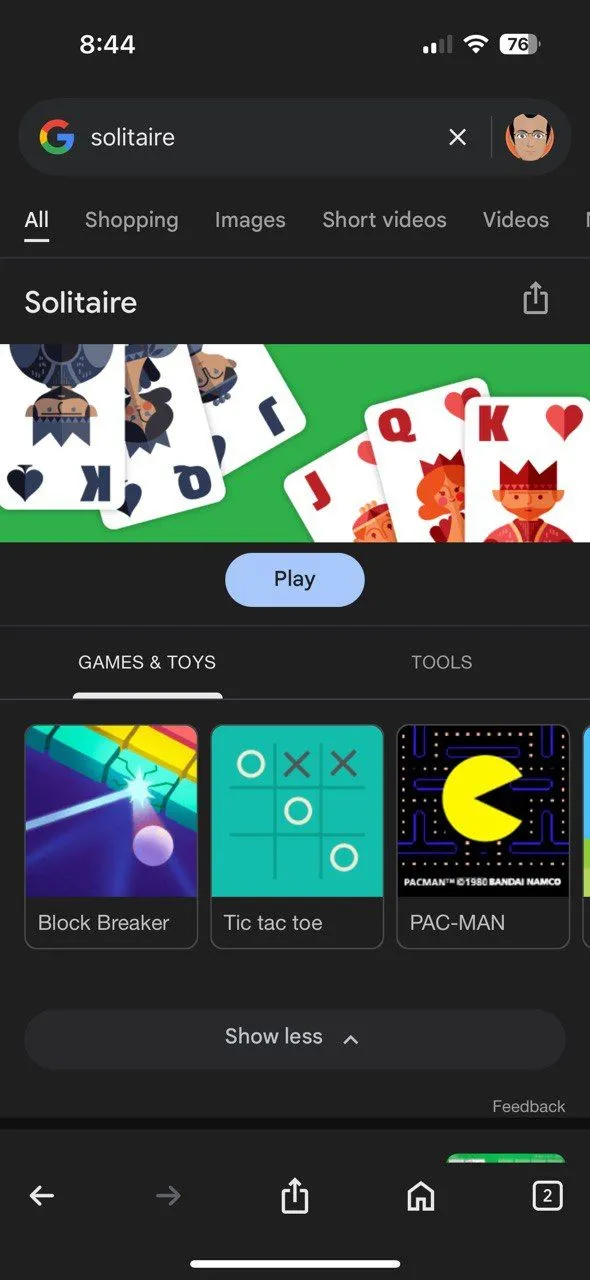 Các trò chơi và công cụ giải trí có sẵn trong ứng dụng Google
Các trò chơi và công cụ giải trí có sẵn trong ứng dụng Google
Thoạt nhìn, ứng dụng Google có vẻ không khác biệt nhiều so với ứng dụng Chrome. Cả hai đều sử dụng cùng một công cụ tìm kiếm và dường như thực hiện các chức năng tương tự. Tuy nhiên, ứng dụng Google mang đến nhiều tính năng bổ trợ nhỏ nhưng giá trị hơn, như chế độ Trợ giúp bài tập về nhà và quyền truy cập nhanh hơn vào Google Lens. Nó được tối ưu hóa cho các tác vụ nhanh, một lần như dịch thuật hay tìm kiếm sản phẩm bằng hình ảnh. Do đó, sở thích cá nhân có thể khiến bạn sử dụng ứng dụng này nhiều hơn ứng dụng kia.
Hãy thử khám phá sâu hơn trong phần cài đặt của ứng dụng Google trên iPhone và tùy chỉnh chúng cho phù hợp với nhu cầu của bạn. Đừng ngần ngại thêm tiện ích ứng dụng vào màn hình chính và thử nghiệm những mẹo mà chúng tôi vừa chia sẻ. Tôi tin rằng bạn sẽ tiết kiệm được thời gian đáng kể và khám phá ra những cách mới để chiếc iPhone của mình hoạt động thông minh hơn, phục vụ bạn hiệu quả hơn mỗi ngày.